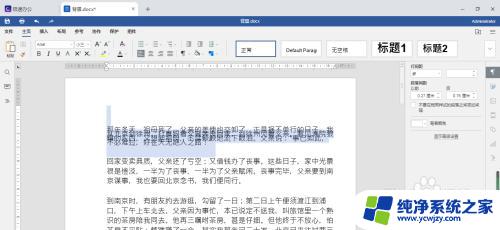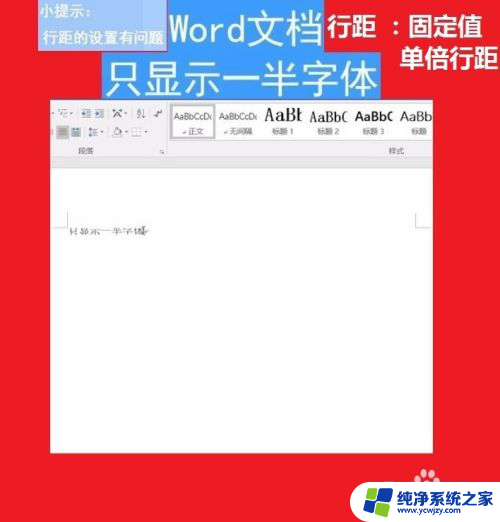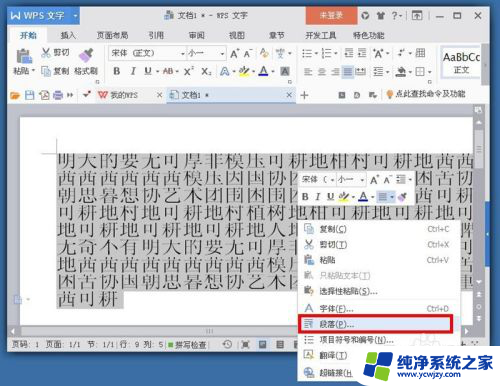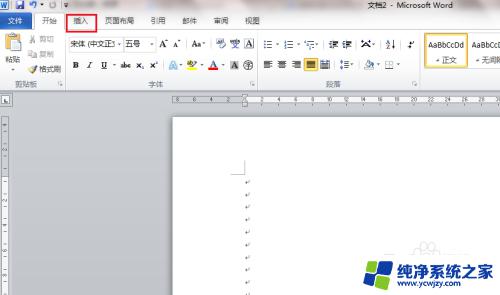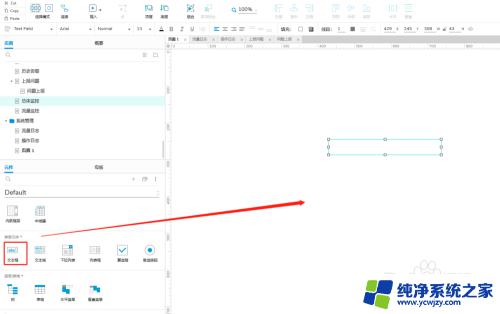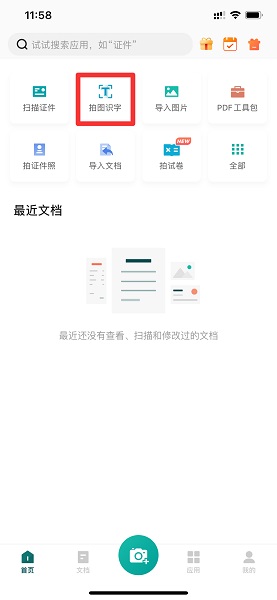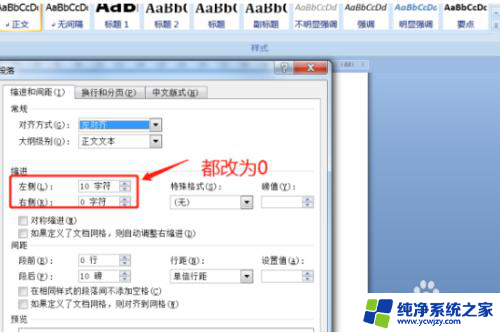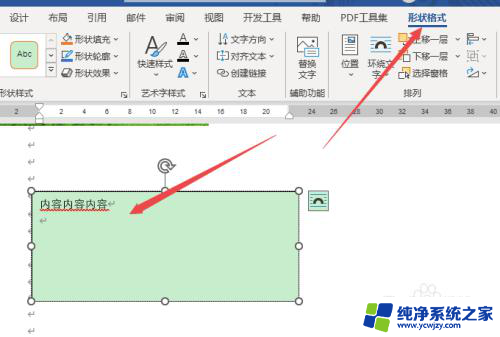word文档的文本框内的文字无法显示
在使用Word文档时,有时候会遇到文本框内的文字无法显示或者文本显示不全的问题,这可能是由于文本框的大小不够,导致文字无法完整显示。解决这个问题的方法可以尝试调整文本框的大小,使其能够容纳全部文字。也可以尝试调整文字的字体大小或者行间距,以确保文字能够完整显示在文本框内。通过这些方法,可以有效解决Word文档中文字显示不全的问题,提高文档的可读性和美观度。
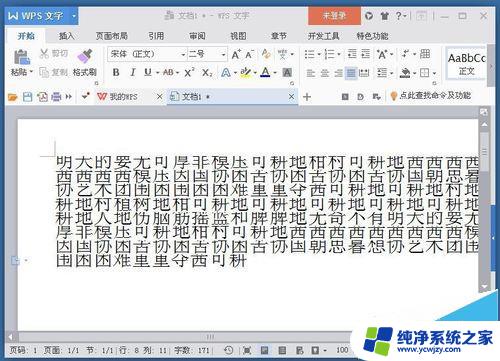
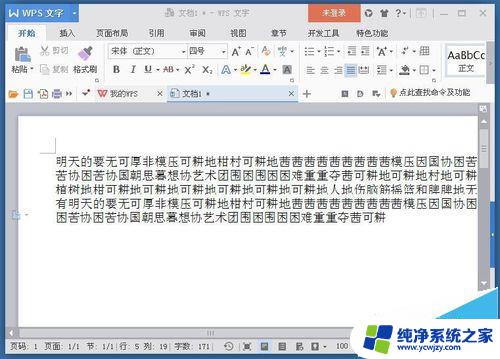
一、word文本文字上半身没显示的解决方法:
1、选择word文本文字中的全部文字,然后右键选择“段落”打开段落设置窗口。
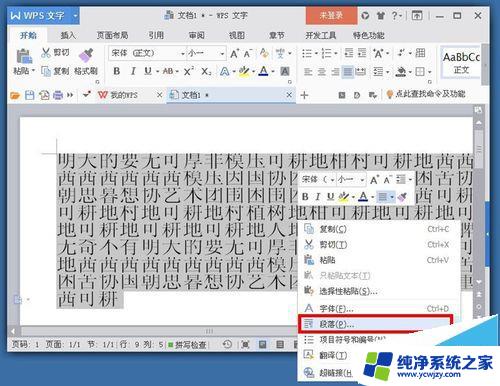
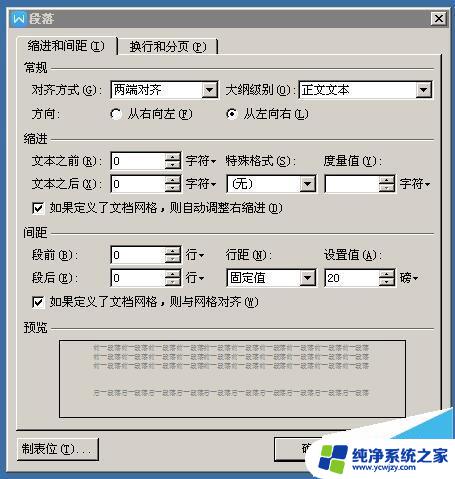
2、在段落设置窗口中,把行距”固定值“改为”单倍行距“或其它行距。然后确定,则word文本文字变为显示齐全了。
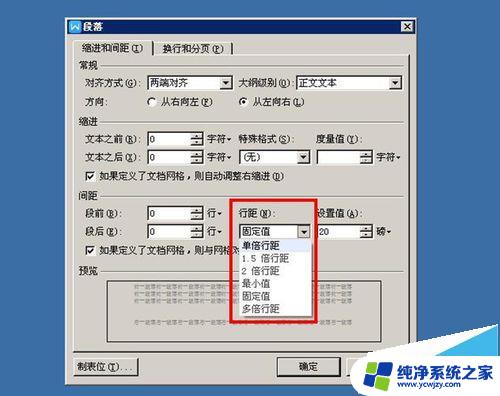
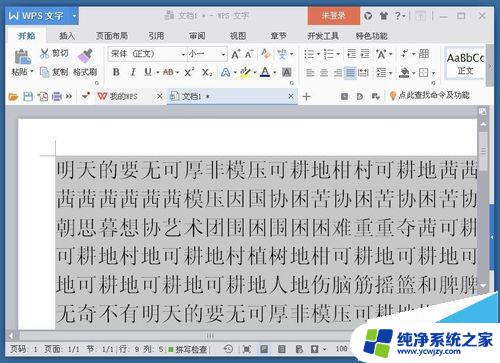
二、word文本文字下半身没显示的解决方法:
1、选择word文本文字中的全部文字,然后右键选择“段落”打开段落设置窗口。
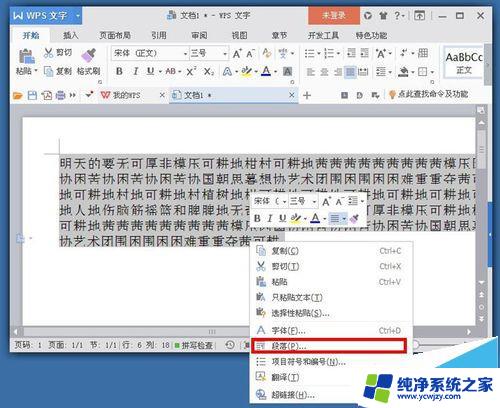
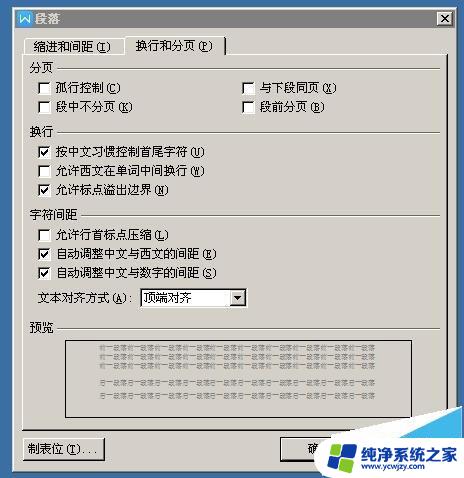
2、在段落设置窗口中选择“换行和分页”,再把文本对齐方式改为”自动“。然后确定,则word文本文字变为显示齐全了。
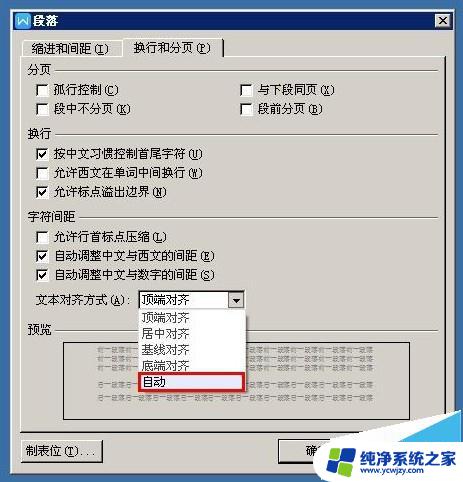
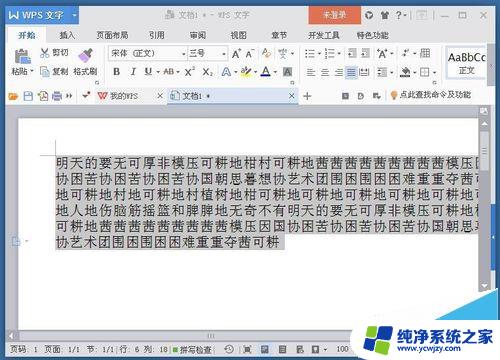
三、word文本文字显示不全的通用解决方法:
1、不论word文本字体只显示上半身还是只显示下半身,都可以用下面的方法解决问题:选择word文本文字中的全部文字。再左键工具栏的“新样式”。
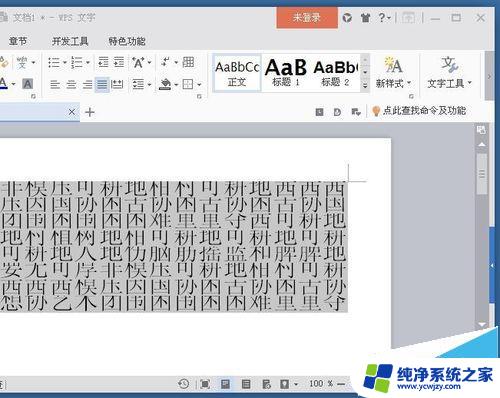
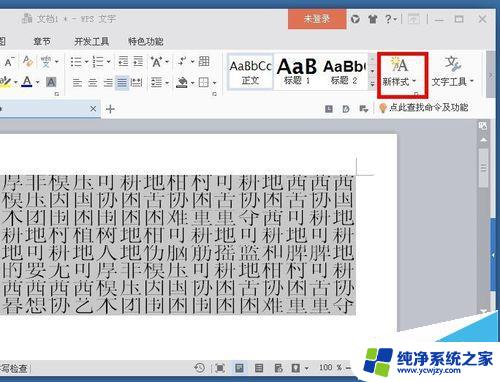
2、然后,在新样式的设置项中选择“清除格式”,则文本文字变为默认字号,且字体显示齐全了。此时,可再把word文本字体大小设置为任意字号。
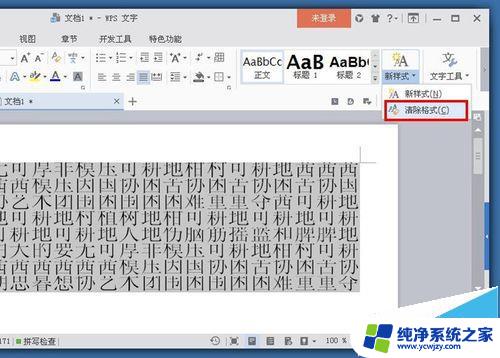
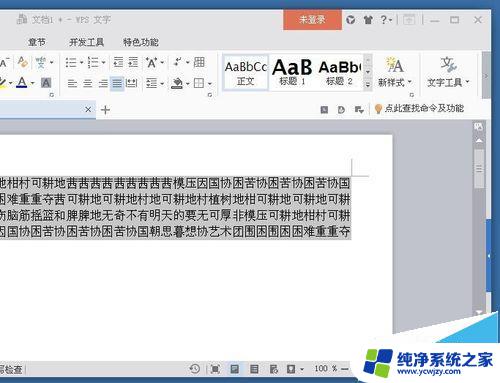
注意事项:
office或wps不同版本的“清除格式”的方法大同小异。
word字体显示一半怎么办?
word文档中的文字头部被切掉该怎么显示?
word表格文字显示一半右边显示不全的两种解决办法
以上是word文档中文本框内无法显示的全部内容,如果有不明白的地方,用户可以按照小编的方法进行操作,希望能够帮助到大家。